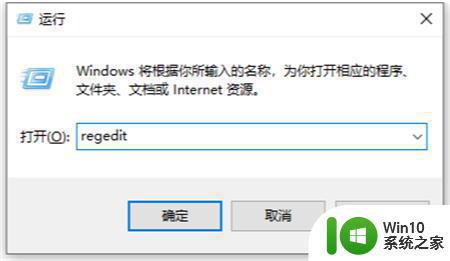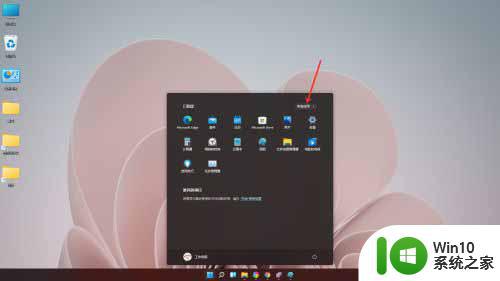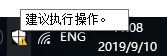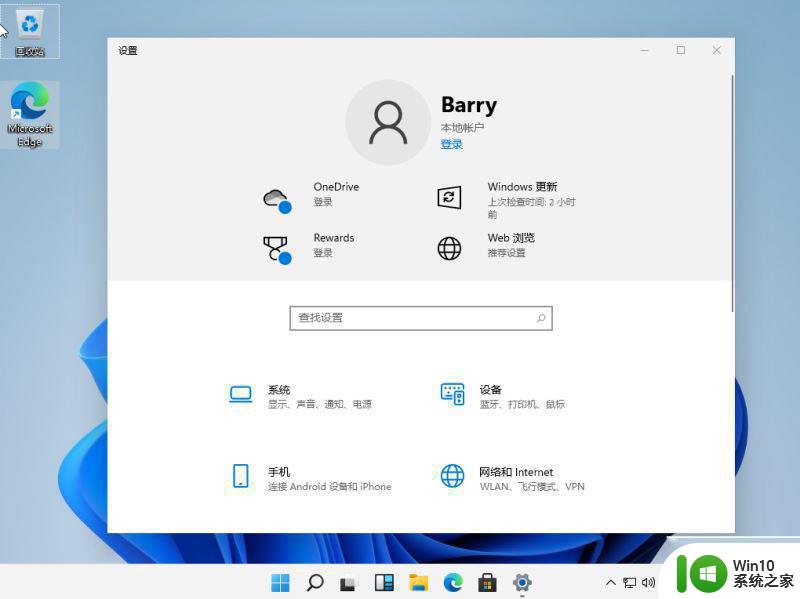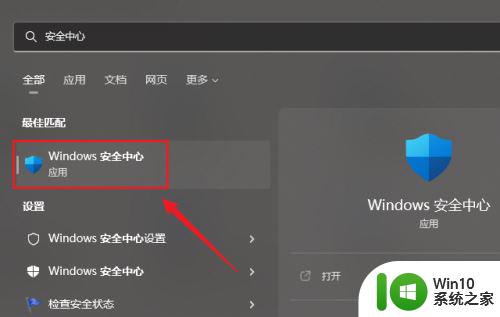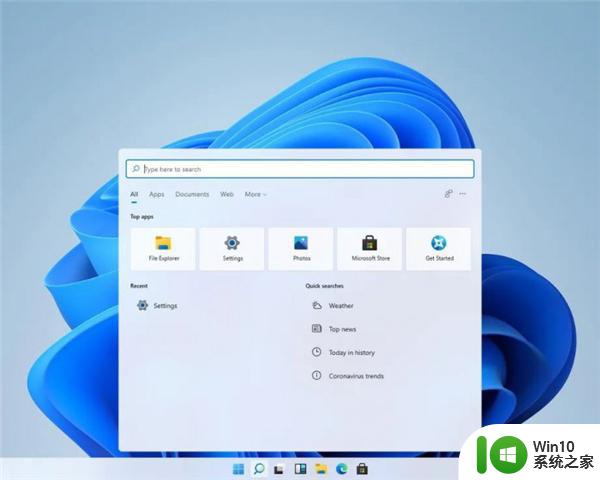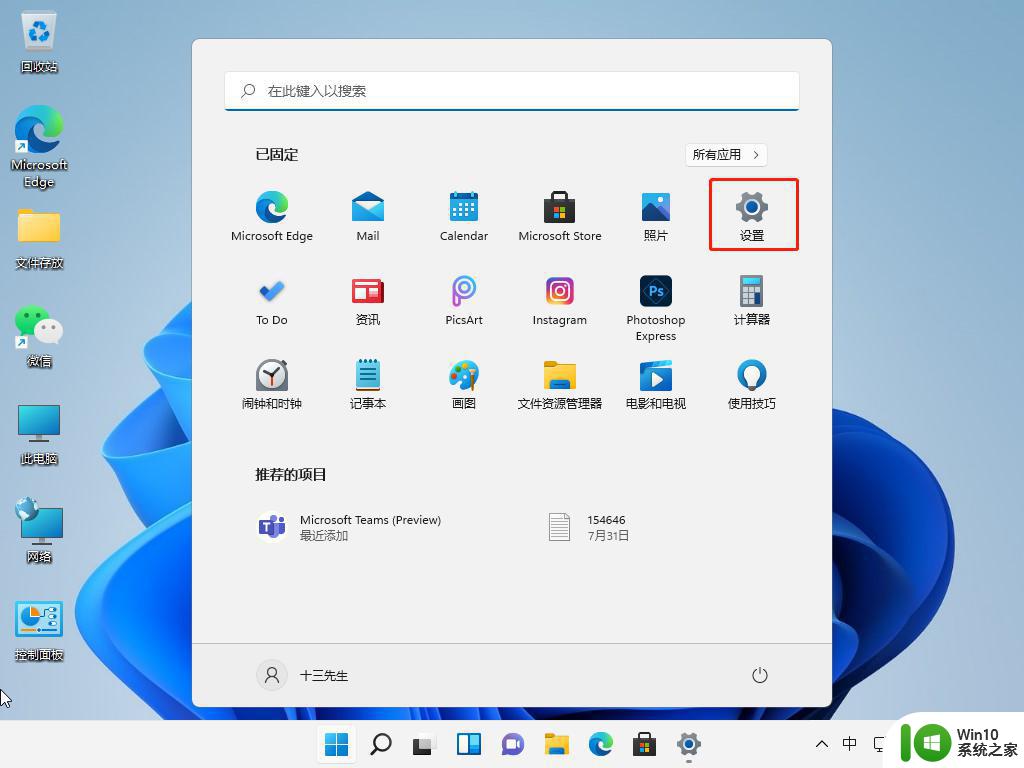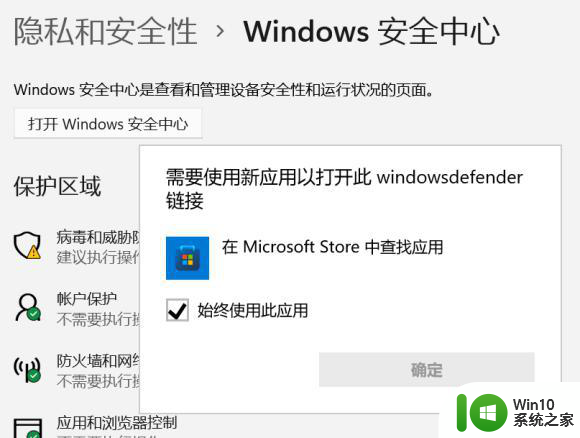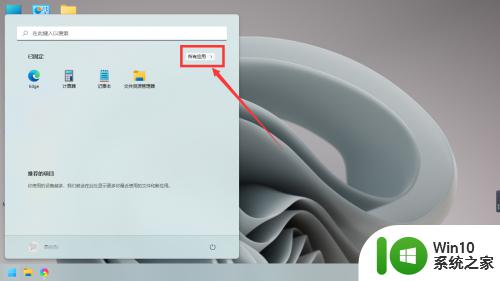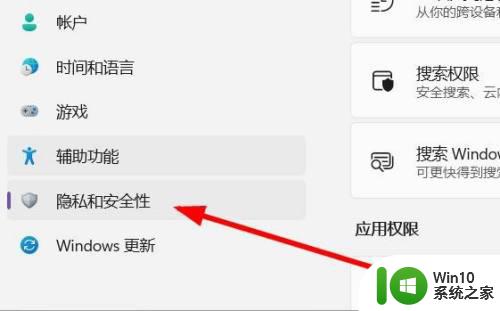win11安全中心进不去怎么办 win11无法进入安全中心如何修复
有些用户在使用win11电脑的时候发现电脑的安全中心进不去了,导致无法使用安全中心的功能,今天小编给大家带来win11安全中心进不去怎么办,有遇到这个问题的朋友,跟着小编一起来操作吧。
解决方法:
方法一
1、隐私和安全性 - Windows 安全中心无法打开;
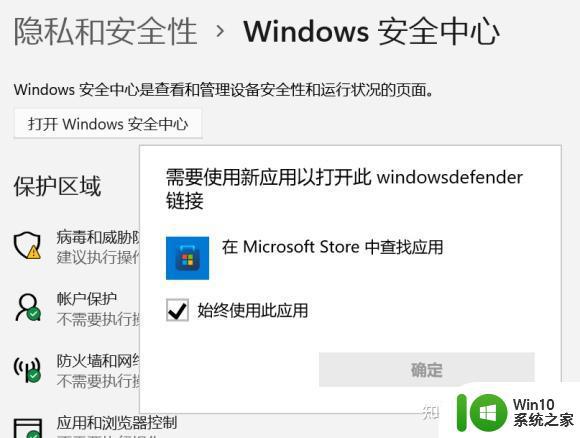
2、按Win + X组合键,或右键点击Win11开始。在打开的菜单中,找到并点击Windows PowerShell(管理员);
3、管理员模式打开 powershell 输入:
1) Set-ExecutionPolicy Unrestricted
1) Get-AppXPackage -AllUsers | Foreach {Add-AppxPackage -DisableDevelopmentMode -Register “$($_.InstallLocation)AppXManifest.xml”}
管理员模式打开 powershell 输入:
Get-AppxPackage Microsoft.SecHealthUI -AllUsers | Reset-AppxPackage
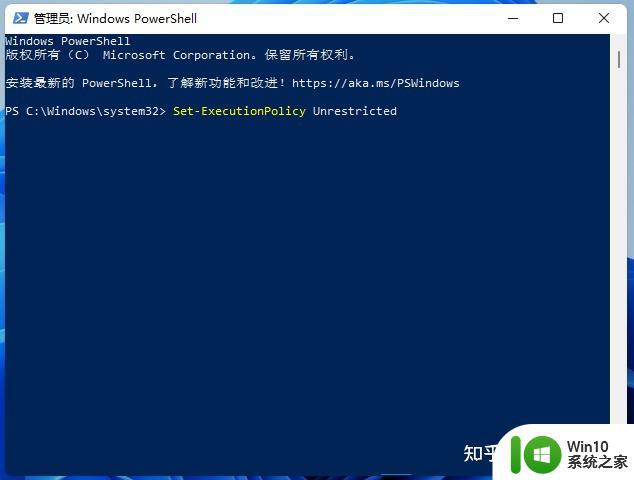
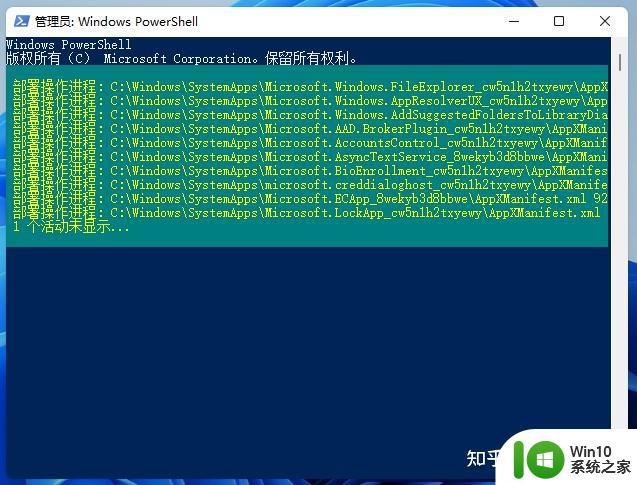
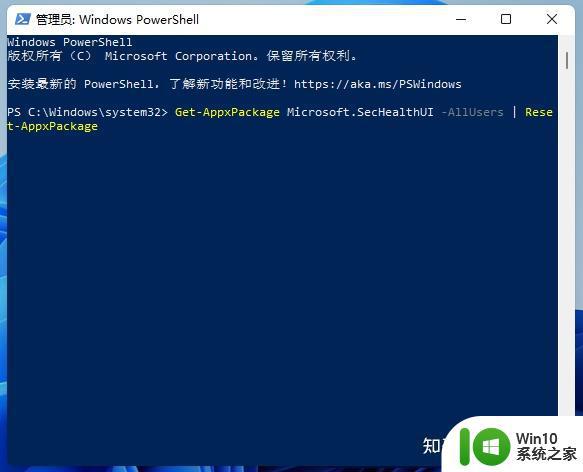
方法二
打开设置》应用》应用和功能》Windows安全中心》高级选项》重置(如果此应用仍无法正常运行,请重置。这会删除此应用的数据)。
然后就可以正常打开Windows 安全中心了。
以上就是win11安全中心进不去怎么办的全部内容,有需要的用户就可以根据小编的步骤进行操作了,希望能够对大家有所帮助。